Τρόπος αντιμετώπισης προβλημάτων ενός δρομολογητή (και ανακαλύψτε εάν χρειάζεστε νέο δρομολογητή)
Είναι εύκολο να κατηγορήσουμε τους παρόχους υπηρεσιών Ίντερνετ (ISPs) όταν το Διαδίκτυο καταρρεύσει, αλλά δεν είναι πάντα τόσο απλό. Μερικές φορές το υλικό αποτυγχάνει και περιλαμβάνει το δρομολογητή σας. Ο δρομολογητής σας δεν θα σας ενημερώσει ότι κάτι είναι λάθος, θα πρέπει να το αντιμετωπίσετε για να μάθετε εάν χρειάζεστε ένα νέο. Χρησιμοποιήστε τα ακόλουθα σημεία ως λίστα ελέγχου για την αντιμετώπιση προβλημάτων ενός δρομολογητή.
Αποκλεισμός : Αυτό το άρθρο υποθέτει ότι έχετε κάνει την αντιμετώπιση προβλημάτων στον υπολογιστή σας και είστε σίγουροι ότι το ζήτημα του Internet δεν οφείλεται σε κακή διαμόρφωση λογισμικού.
1. Είναι ο δρομολογητής σας ενεργοποιημένος;
Το πρώτο βήμα για την αντιμετώπιση προβλημάτων ενός δρομολογητή είναι να ελέγξετε την τροφοδοσία. Ανάλογα με τη ρύθμισή σας, είναι πιθανό να έχει απενεργοποιηθεί η πηγή τροφοδοσίας ή να έχει χαλαρώσει το φις. Ενώ ελέγχετε τα καλώδια ρεύματος, ελέγξτε και τα υπόλοιπα καλώδια. Ποτέ δεν ξέρεις πότε ένα καλώδιο μπορεί να βγει αρκετά για να προκαλέσει διακοπή υπηρεσίας.
2. Ελέγξτε το σήμα σας
Αφού ελέγξετε αν το καλώδιο τροφοδοσίας και τα άλλα καλώδια συνδέονται στενά, θα πρέπει να ελέγξετε το σήμα Internet. Αποσυνδέστε πλήρως τον δρομολογητή και συνδέστε τον υπολογιστή απευθείας στην πηγή του Internet σας. Αυτό μπορεί να είναι ένα μόντεμ ή ένας βύσμα τοίχου. Αυτό θα σας πει αμέσως εάν υπάρχει κάποιο πρόβλημα με το δρομολογητή σας ή το σήμα Internet σας.
3. Ελέγξτε τη θύρα LAN του δρομολογητή
Εάν χρησιμοποιείτε ασύρματο δρομολογητή, απενεργοποιήστε την ασύρματη σύνδεση στον υπολογιστή σας και συνδέστε την απευθείας στη θύρα LAN του δρομολογητή. Εάν λειτουργεί, τότε το σφάλμα μπορεί να οφείλεται στην ασύρματη διαμόρφωση του δρομολογητή. Αν δεν λειτουργεί, τότε ο δρομολογητής μπορεί να είναι ελαττωματικός.
4. Ρυθμίσεις δρομολογητή
Εάν δεν μπορείτε να αποκτήσετε ασύρματη σύνδεση, θα θέλαμε να μιλήσουμε για τις ρυθμίσεις του δρομολογητή σας για να δείτε αν κάτι μπορεί να ρυθμιστεί ακατάλληλα. Αν αλλάξατε πρόσφατα τις ρυθμίσεις του δρομολογητή σας, αντιστρέψτε αυτό που κάνατε και δείτε αν αυτό αλλάζει κάτι. Είναι δυνατό ο δρομολογητής σας δεν μου άρεσε η αλλαγή.
5. Ελέγξτε τα κανάλια

Εάν ο δρομολογητής σας δεν χρησιμοποιεί ασύρματη διπλή ζώνη, τα οικιακά αντικείμενα - όπως τα ασύρματα τηλέφωνα, οι ανοιγόμενες πόρτες γκαράζ και οτιδήποτε λειτουργεί στην ίδια ασύρματη μπάντα - μπορούν να επηρεάσουν το σήμα σας. Αν όλοι στη γειτονιά σας έχουν ειδικό ασύρματο δρομολογητή, αυτό μπορεί να προκαλέσει συγκρούσεις καθώς τα σήματα προσπαθούν να αναπηδήσουν από τη μία θέση στην άλλη.
Από τις ρυθμίσεις του δρομολογητή σας, θα μπορείτε να αλλάξετε το κανάλι για την ασύρματη σύνδεσή σας. Αλλάξτε το κανάλι και, στη συνέχεια, ο κύκλος του οικιακού σας δικτύου και δείτε εάν αυτό λύνει το πρόβλημα.
6. Ενημερώστε το υλικολογισμικό δρομολογητή

Αν η αλλαγή καναλιών και η ποδηλασία του δικτύου σας δεν βοηθήσει, ελέγξτε τον ιστότοπο του κατασκευαστή για το δρομολογητή σας και δείτε εάν είναι διαθέσιμη μια ενημέρωση υλικολογισμικού. Οι περισσότεροι χρήστες του Διαδικτύου δεν έχουν ιδέα ότι ο δρομολογητής μπορεί να ενημερωθεί και αυτές οι ενημερώσεις μπορούν πραγματικά να κάνουν μια απίστευτη διαφορά στην απόδοση, ειδικά σε παλαιότερα μοντέλα δρομολογητών.
Η διαδικασία ενημέρωσης διαφέρει από τον κατασκευαστή στον κατασκευαστή, αλλά θα πρέπει να υπάρχει μια θέση στις ρυθμίσεις του δρομολογητή που θα σας επιτρέπουν να το αναβαθμίσετε. Θα ελέγξει είτε για μια αυτόματη ενημέρωση είτε θα σας αφήσει να επιλέξετε με μη αυτόματο τρόπο ένα αρχείο για να ξεκινήσετε την αναβάθμιση. Ακολουθήστε τις οδηγίες για το συγκεκριμένο μοντέλο δρομολογητή.
Αφού τελειώσετε, ο κύκλος του οικιακού σας δικτύου και να δούμε αν κάνει τη διαφορά.
7. Dead Spots
Εάν ο δρομολογητής σας δεν υποστηρίζει το 802.11n, το οποίο θεωρείται ως το πιο πρόσφατο στην τεχνολογία WiFi, οι δρομολογητές σας είναι πολύ παλιές για να συνεχίσουν να λειτουργούν σωστά. Αν παρατηρήσετε νεκρά σημεία στο σπίτι ή στο γραφείο σας, μπορεί να είναι μέρος της τεχνολογίας "n" του δρομολογητή σας. Η τεχνολογία "N" αναφέρεται σε MIMO ή πολλαπλή έξοδο πολλαπλών εισόδων, αυτό σημαίνει ότι συχνά τα σήματα στο σπίτι ή στο γραφείο σας αναπηδούν από τους τοίχους προτού φτάσουν στον προορισμό τους.
Τα νεκρά σημεία εμφανίζονται όταν το σήμα έχει φτάσει στο μέγιστο ποσό αναπηδήσεων και το σήμα πέσει. Δεν υπάρχει τίποτα που μπορείτε να κάνετε για να καταπολεμήσετε νεκρά σημεία, εκτός από τη μετακίνηση του δρομολογητή σας ή να πάτε με ένα δρομολογητή που δεν χρησιμοποιεί τεχνολογία "N".
8. Επαναφορά του δρομολογητή

Εάν εξακολουθείτε να αντιμετωπίζετε προβλήματα κατά την αντιμετώπιση του δρομολογητή σας, το τελευταίο βήμα θα πρέπει να είναι η επαναφορά του στις εργοστασιακές ρυθμίσεις. Αυτό θα φανεί σαν να βγήκε από το κουτί. Θα χρειαστεί να επαναρυθμίσετε τον δρομολογητή σύμφωνα με τις προτιμήσεις σας και αυτή θα πρέπει να είναι η τελευταία προσπάθειά σας να αντιμετωπίσετε τον δρομολογητή σας.
συμπέρασμα
Εάν κανένα από τα παραπάνω δεν σας βοηθήσει να αντιμετωπίσετε τον δρομολογητή σας, ίσως είναι καιρός να αγοράσετε ένα νέο. Οι δρομολογητές δεν είναι πια ακριβοί, εκτός αν θέλετε ένα μοντέλο υψηλής ισχύος. Η αγορά ενός νέου δρομολογητή μετά από την αντιμετώπιση προβλημάτων μπορεί να σας εξοικονομήσει περισσότερο χρόνο από ό, τι συνεχίζει να ασχολείται με χαμένα σήματα, νεκρά σημεία και άλλα ζητήματα που προκύπτουν όταν ένας δρομολογητής πηγαίνει άσχημα.
Image Credit: Flickr





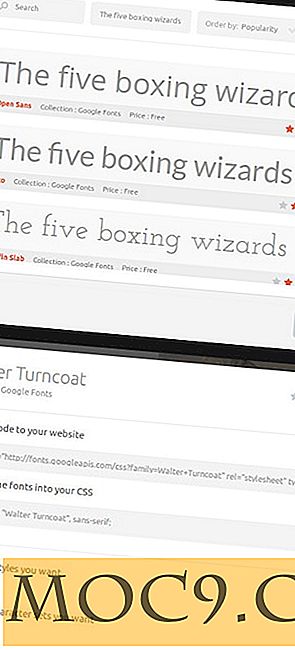
![Πώς να επαναφέρετε το εικονίδιο ροής RSS στον Firefox [Quick Tips]](http://moc9.com/img/firefox-customize-toolbar.jpg)
